こんにちは、にじまるです。
今回はフォルダ・ファイル名の編集に便利な小技
「F2」キーと「Tab」キーの2つを紹介します。
フォルダ・ファイル名の編集のショートカット「F2」
フォルダ・ファイル名の編集といえば多くの人がマウスの
ダブルクリックを使っているのではないでしょうか?
ただ、クリックが早すぎればフォルダやファイルが展開されてしまって
思った通りの操作ができないということがあるはずです。
そんな時に便利なのが「F2」キーです。
ノートPCとかだと「Fn」キーと「F2」キーですね。
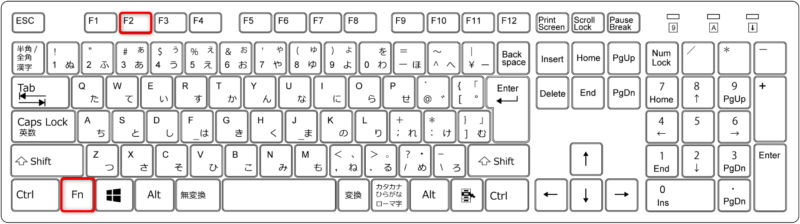
使い方としては、まず名前変更したいフォルダ・ファイルを選択し・・・
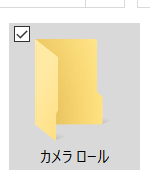
そして「F2(+Fn)」キーを押せば編集モードに入ります。
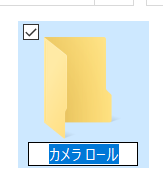
あとは好きな名前を入力すればOKです。
ファイルやフォルダが開かれる心配は無いし
あのダブルクリックのあの微妙な間を待たずに済みます。
ファイル名の変更って意外と時間がかかるのでこの方法は使えるようにしましょう。
ファイル名を連続で変更できる「Tab」
先ほどの「F2」と併せて覚えておきたいのが「Tab」キーです。
これを使えば複数ファイルのファイル名変更も連続で行うことができます。
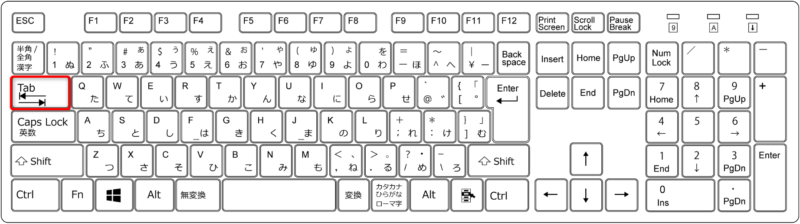
先ほどの「F2」でファイル名を編集している状況だとして
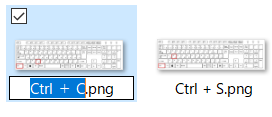
次のファイル名を変更したいときは「Tab」キーを押すと
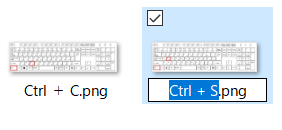
次のファイル名編集に移りました。
「Enter」キーを押すとファイル名が決定されてしまい編集モードが終わってしまうので
連続して変更をしていきたいときには「Tab」キーを使っていきましょう。
ファイル名・フォルダ名の変更に便利なショートカットを2つ紹介しました。
これに慣れてくるとファイル名の変更は意外と時間がかかっていたことに気が付くはずです。
それくらい地味に効いてくる操作なのでぜひ覚えていきましょう。
それでは、今回の記事はここまで
また別の記事でお会いできることを願って
へばね~~!

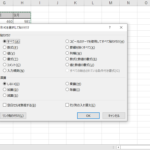
コメント